Що таке фільтри фокусування та як ними користуватися на iPhone або iPad
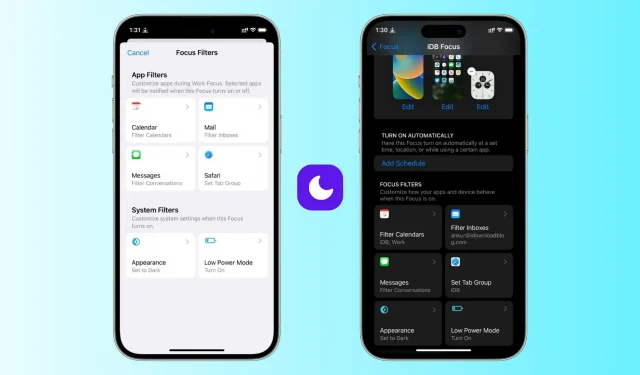
Програма Focus on iPhone дозволяє вибрати, які програми та люди можуть зв’язуватися з вами, коли активний певний режим Focus. Наприклад, під час режиму «Не турбувати» ви можете налаштувати свій iPhone на сповіщення лише про дзвінки та повідомлення від членів родини та сповіщення від кількох важливих програм, як-от Slack і Mail.
В iOS 16 Focus було вдосконалено завдяки додаванню фільтрів Focus, і в цьому посібнику ми розповімо вам, що це таке та як ним користуватися на вашому iPhone або iPad.
Що таке фільтри фокусування в налаштуваннях iPhone Focus?
Фільтри фокусування — це параметри фільтрації додатків, які дозволяють установлювати межі в програмах або вмикати системні налаштування, коли на вашому iPhone або iPad активний певний режим фокусування.
Наприклад:
- Під час робочого фокусу ви можете встановити фільтр фокусу календаря, який відображатиме лише події робочого календаря в програмі календаря iOS.
- У режимі Personal Focus ви можете приховати події робочого календаря.
- Подібним чином, коли робочий фокус активний, ви можете встановити фільтр повідомлень, який приховуватиме всі тексти, окрім текстів від ваших колег по офісу.
- А за допомогою Sleep Focus ви можете налаштувати свій iPhone на автоматичне вмикання темного режиму та режиму низького енергоспоживання.
Коротше кажучи, фільтри Focus призначені в основному для видалення відволікаючого вмісту з програми, щоб було менше безладу, щоб ви могли приділити їй всю свою увагу.
Наразі лише шість програм і системних налаштувань підтримують фільтри Focus. Це календарі, пошта, повідомлення, Safari, зовнішній вигляд (світлий або темний режим) і режим низького енергоспоживання.
Як встановити фільтри фокусування на iPhone та iPad
Перш ніж продовжити, ми припустимо, що ви вже знаєте про використання режиму фокусування на iPhone, який був представлений в iOS 15. Якщо ви ні, приділіть кілька хвилин, щоб дізнатися про це.
Виконайте ці кроки, щоб додати фільтри фокусування, які налаштовують поведінку вибраних програм і налаштувань, коли активний певний режим фокусування.
1) Відкрийте програму «Налаштування» на своєму iPhone або iPad під керуванням iOS 16 або iPadOS 16 і натисніть «Фокус».
2) Тут ви побачите кілька режимів фокусування, наприклад «Не турбувати», «За кермом» тощо. Виберіть існуючий режим фокусування або натисніть кнопку з плюсом, щоб створити новий. Наприклад, у мене вже є iDB Focus, який я використовую під час написання статей, тому виберу його.
3) Прокрутіть вниз до заголовка «Фокусні фільтри» та натисніть «Додати фільтр».
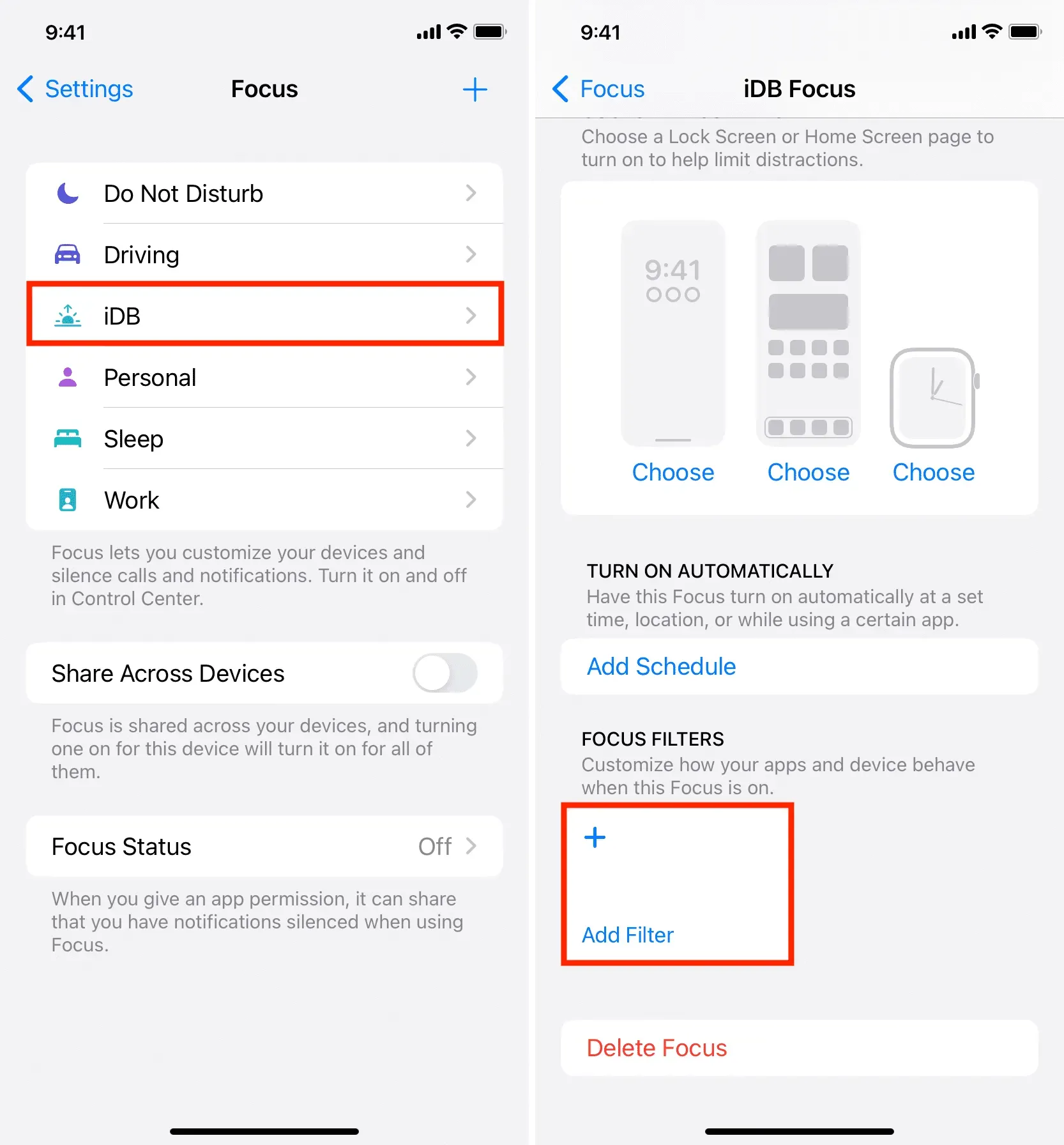
4) Виберіть додаток або системний фільтр. Ми йдемо з Поштою.
5) Тоді я виберу свою робочу електронну адресу та натисну «Додати».
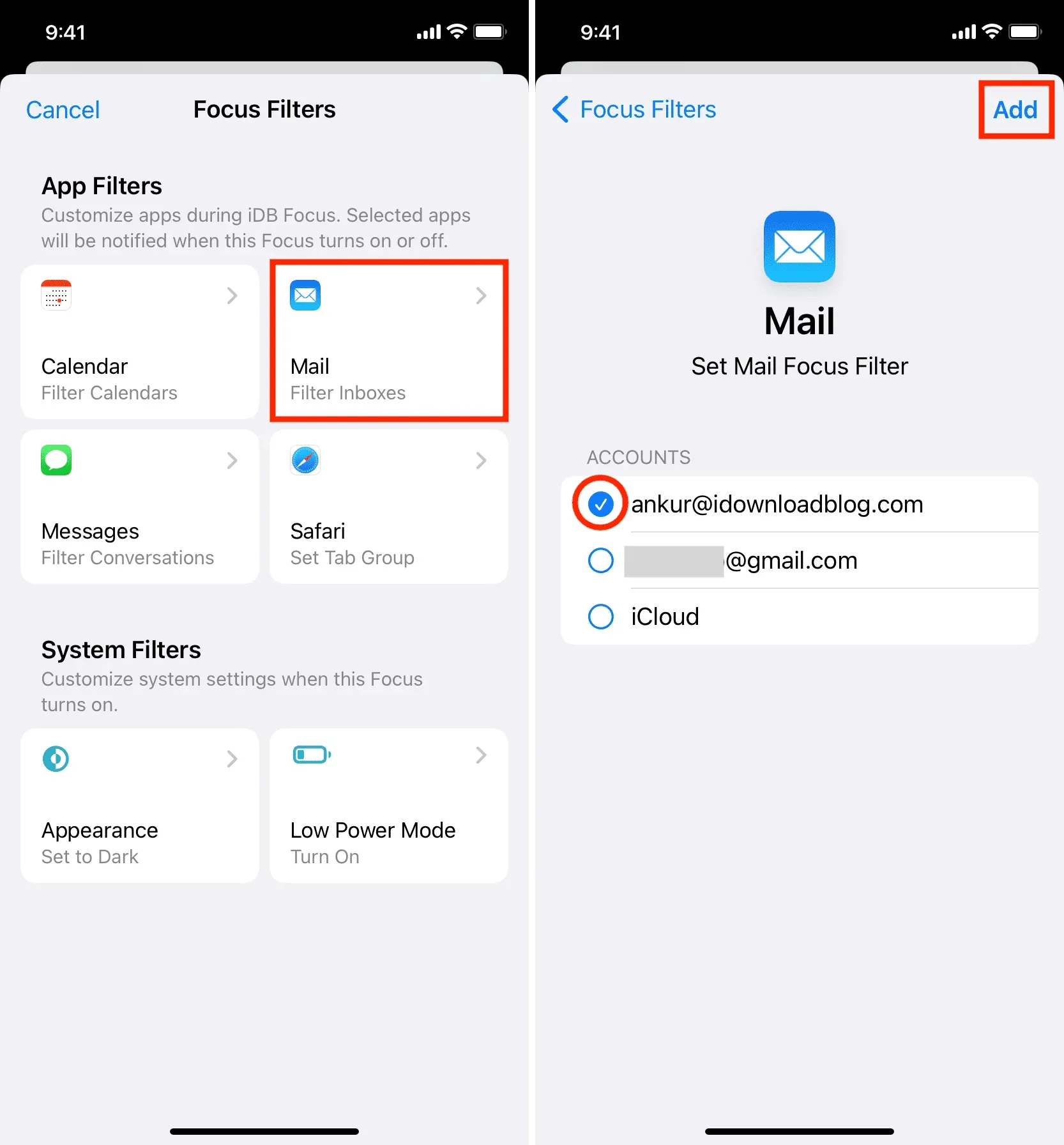
Це все. Фільтр фокусування успішно додано.
Тепер, якщо я ввімкну цей фокус із iPhone Control Center > Focus > Focus Name (iDB), доданий фільтр Focus також спрацює.
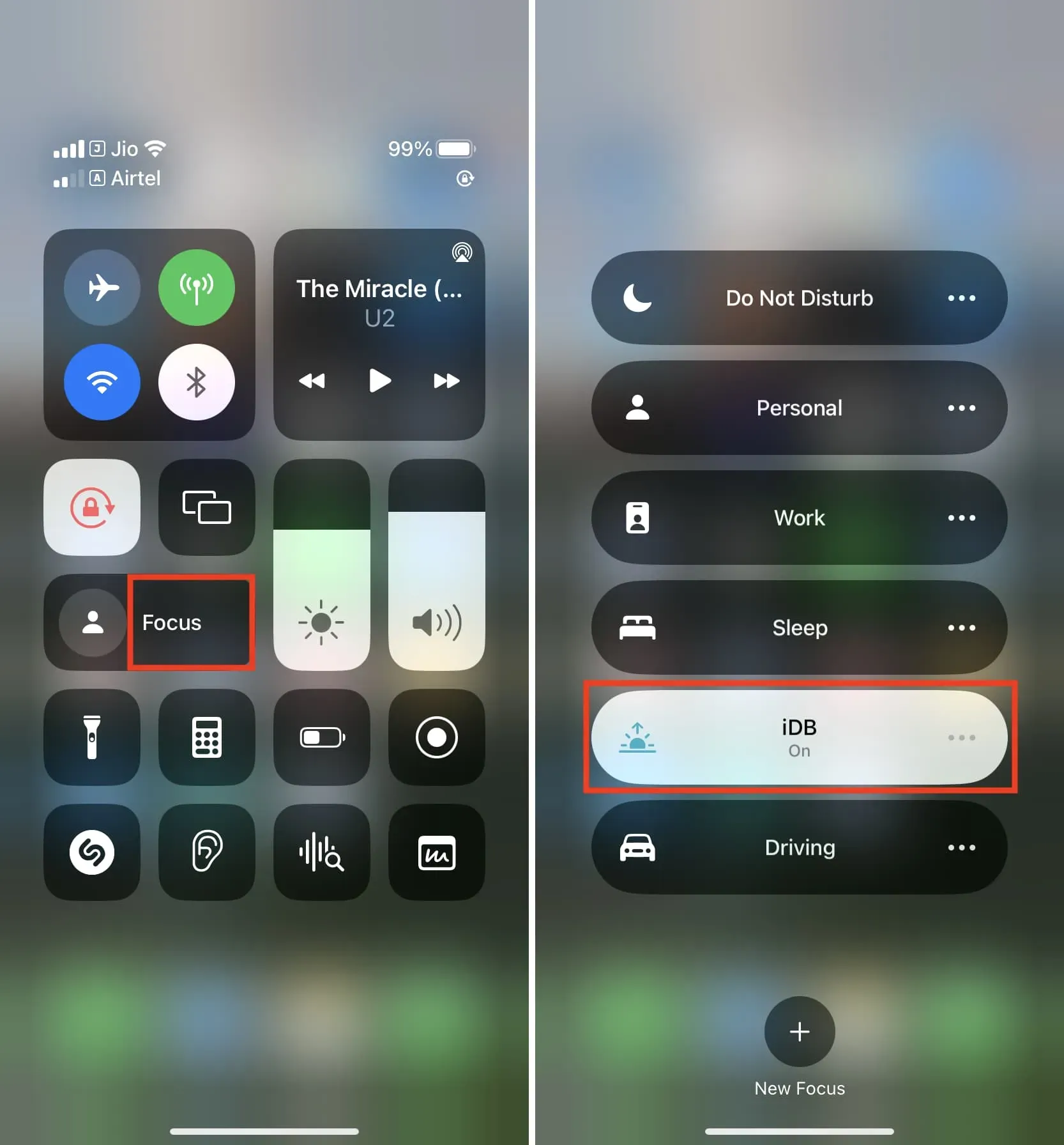
Отже, коли я відкриваю програму «Пошта», вона фільтрує мою папку «Вхідні» та показує лише електронні листи з моєї робочої електронної пошти. Звідси я також можу швидко вимкнути (і ввімкнути) фільтр, якщо мені потрібно переглянути електронні листи з усіх моїх доданих облікових записів.
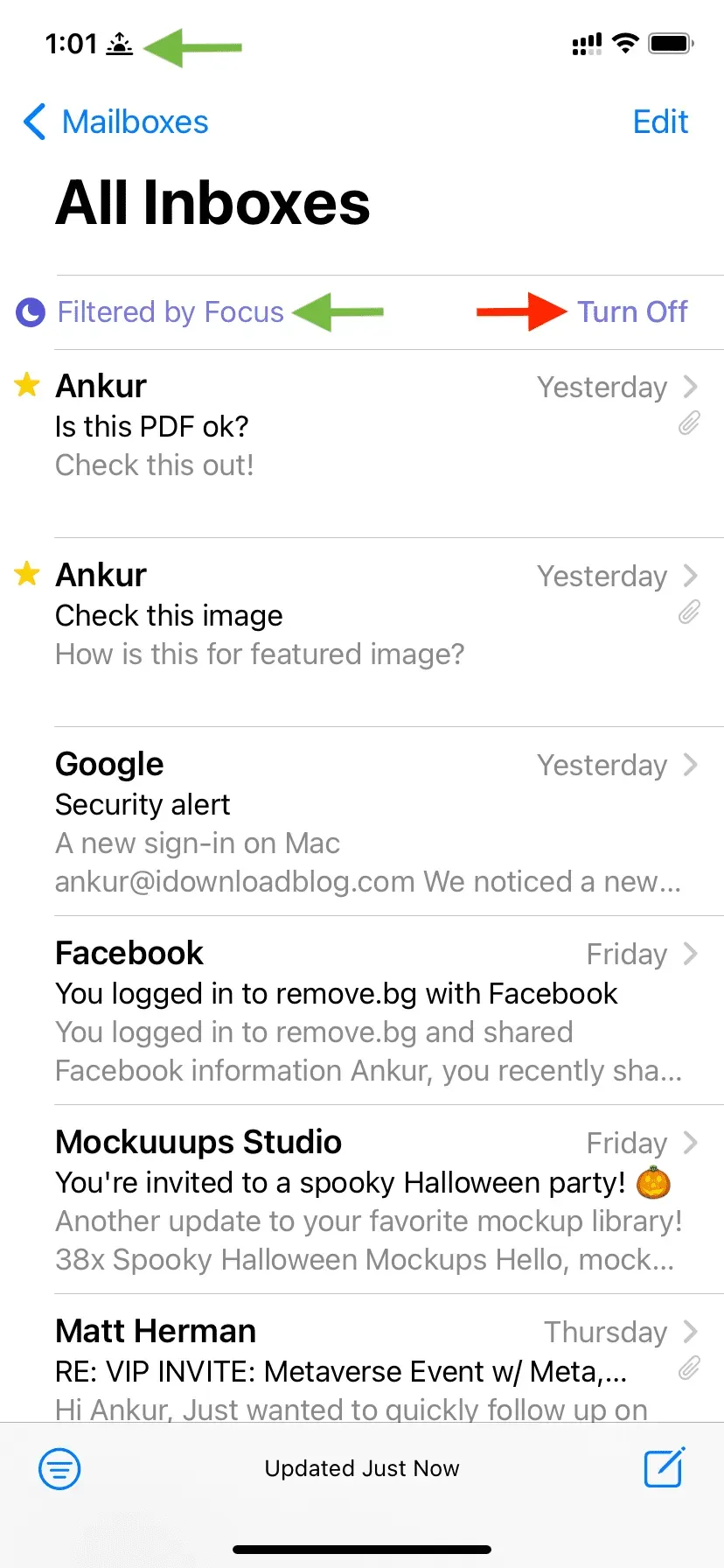
Додайте більше фільтрів фокусування
Ви можете виконати ті самі кроки, що й вище, щоб додати більше фільтрів. Клацнувши назву кожного фільтра, переконайтеся, що ви вибрали відповідну підопцію. Наприклад:
Календар
Після вибору «Календаря» виберіть потрібний календар, наприклад «Дім», «Робота», «Сім’я», «Дні народження», «державні свята» тощо. Тепер програма «Календар» відображатиме лише події з вибраних календарів під час фокусування .
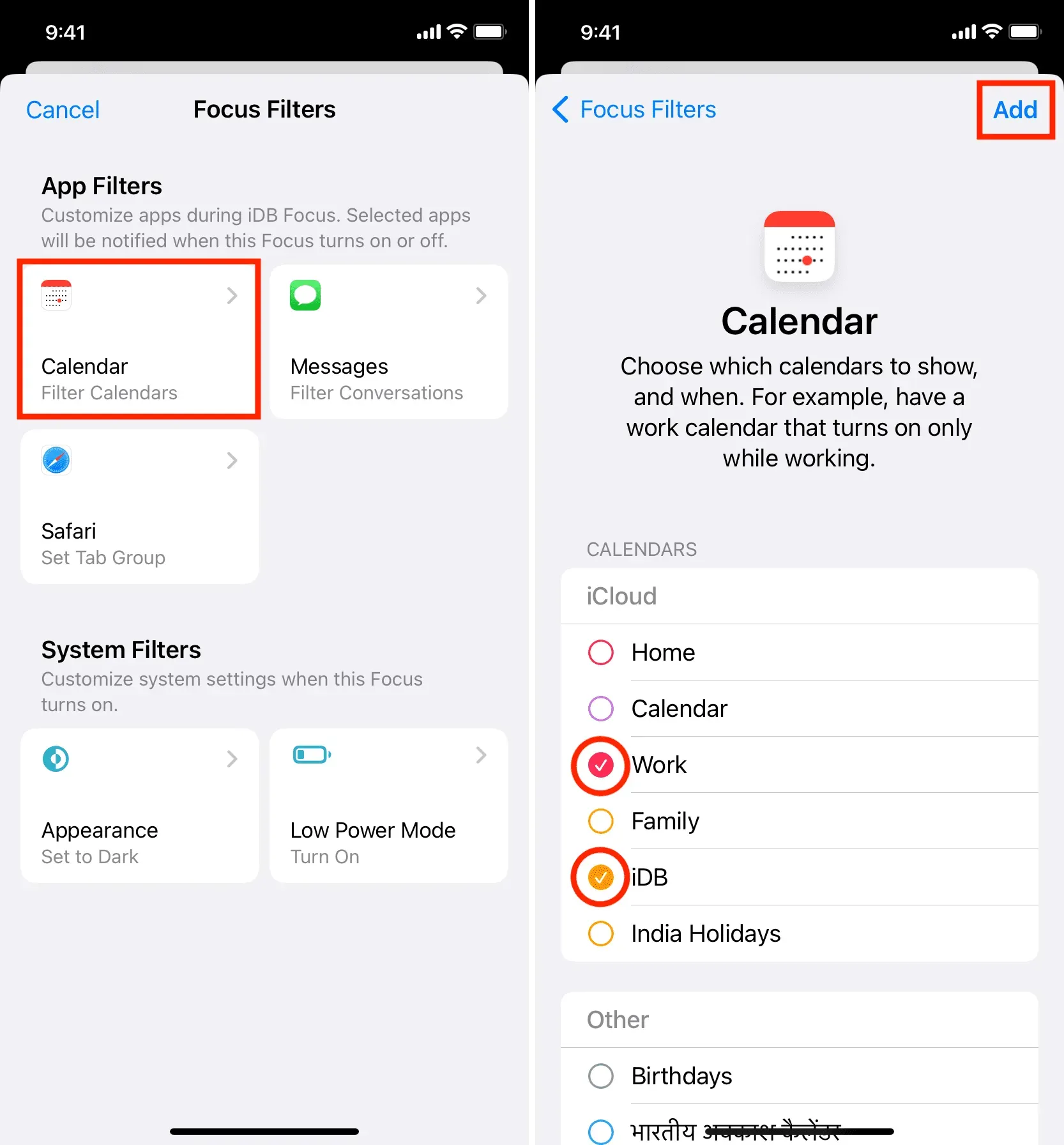
Сафарі
Для Safari виберіть групу вкладок, яку потрібно автоматично відкривати під час запуску браузера Apple у цьому режимі фокусування. Читайте: Як використовувати групи вкладок Safari на iPhone, iPad і Mac
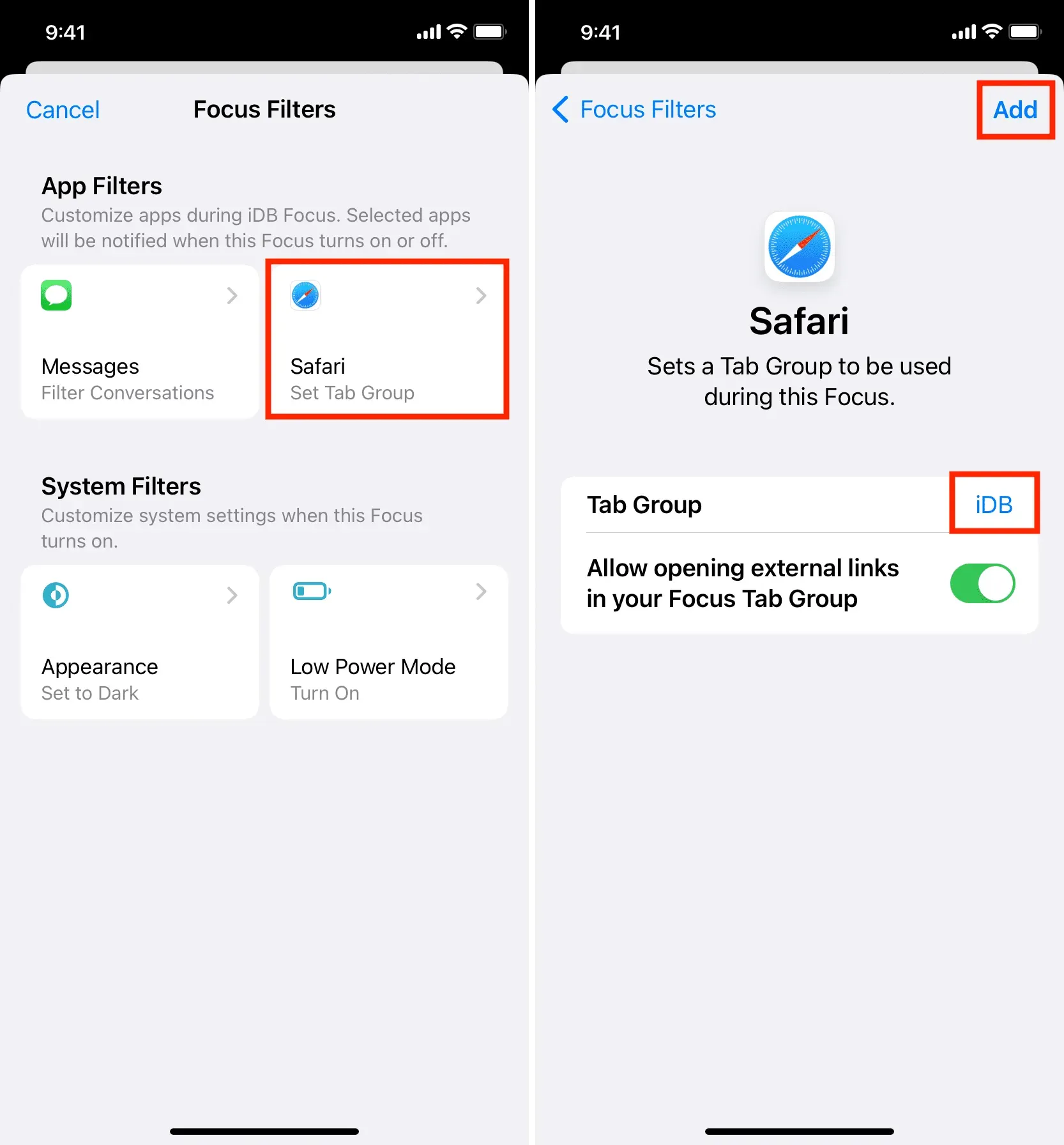
Повідомлення
Щоб установити текстові фільтри, виберіть «Повідомлення» та ввімкніть «Фільтрувати за списком людей».
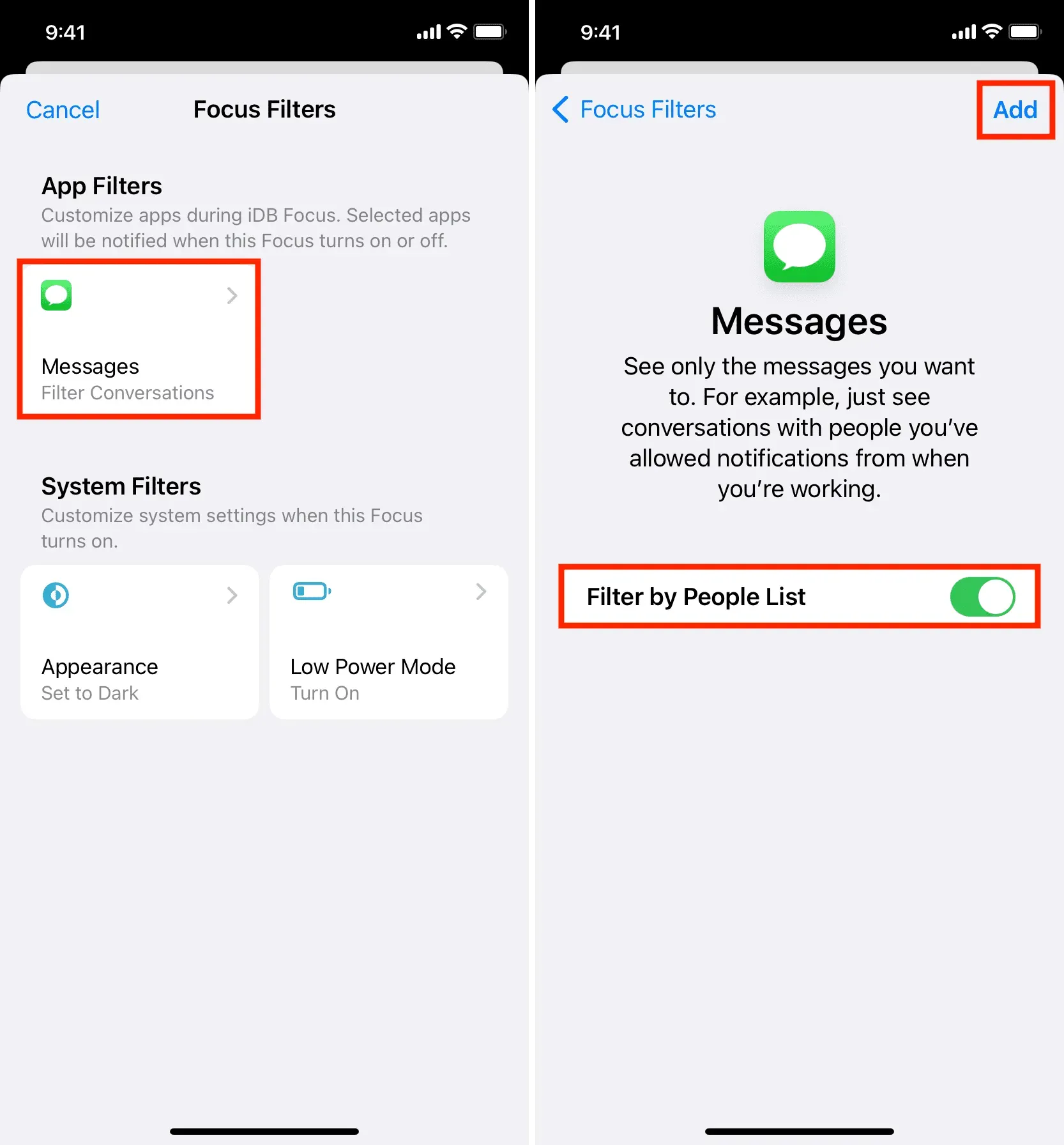
Потім перейдіть у верхню частину екрана налаштувань фокусу та торкніться «Люди». Тепер натисніть «Додати людей» і виберіть контакти, від яких ви хочете отримувати повідомлення, коли цей режим фокусування активний.
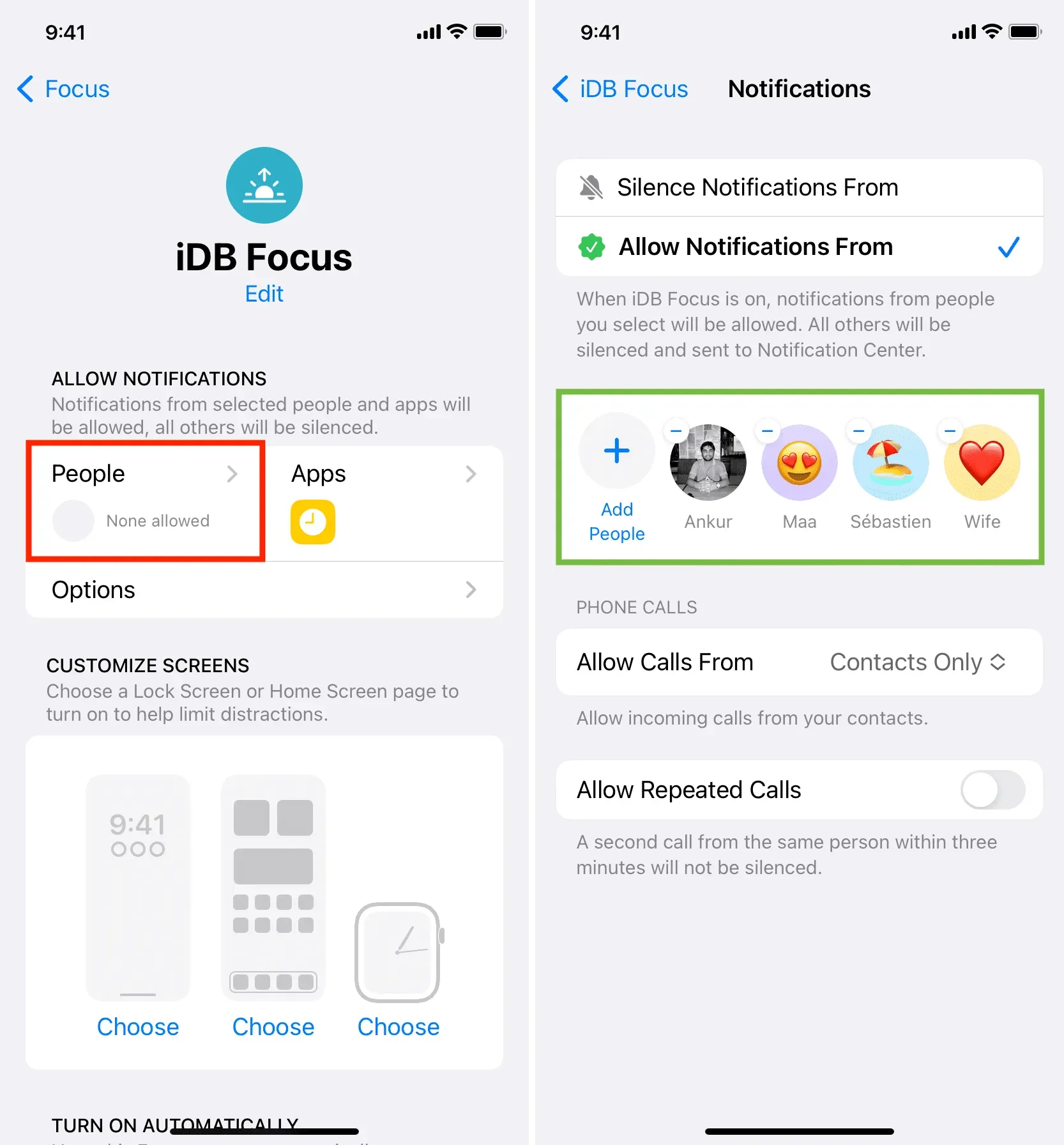
Після цього ввімкніть цей режим фокусування та відкрийте програму «Повідомлення». Ви побачите, що програма автоматично фільтрує ваші повідомлення та показує розмови лише з людьми, яких ви вибрали раніше.
Наприклад, під час iDB Focus я вирішив отримувати повідомлення з іншого облікового запису, моєї матері, редактора iDB і моєї дружини. Таким чином, коли iDB Focus активний, моя програма «Повідомлення» показує лише розмови цих людей і нічого більше, надаючи мені папку «Вхідні» без відволікання. Однак, якщо я отримую OTP, який мені потрібно переглянути, я можу просто натиснути «Вимкнути», переглянути цей OTP і знову натиснути «Увімкнути»! Це чисто, продумано та корисно.
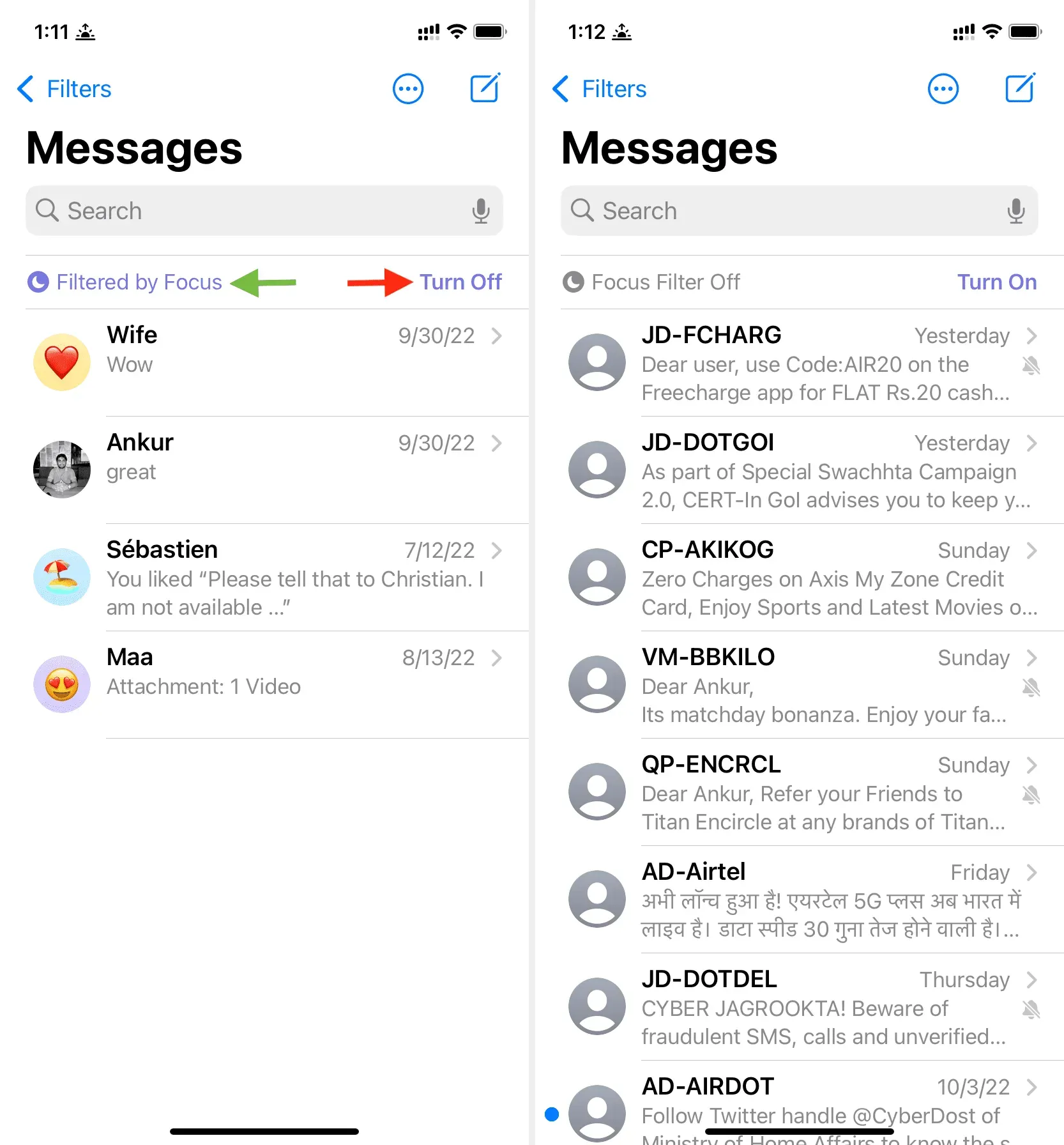
Системні фільтри
Як і фільтри додатків, ви можете вибрати системні фільтри, щоб автоматично перевести ваш iPhone у темний режим або світлий режим і режим низького енергоспоживання, коли активний певний фокус.
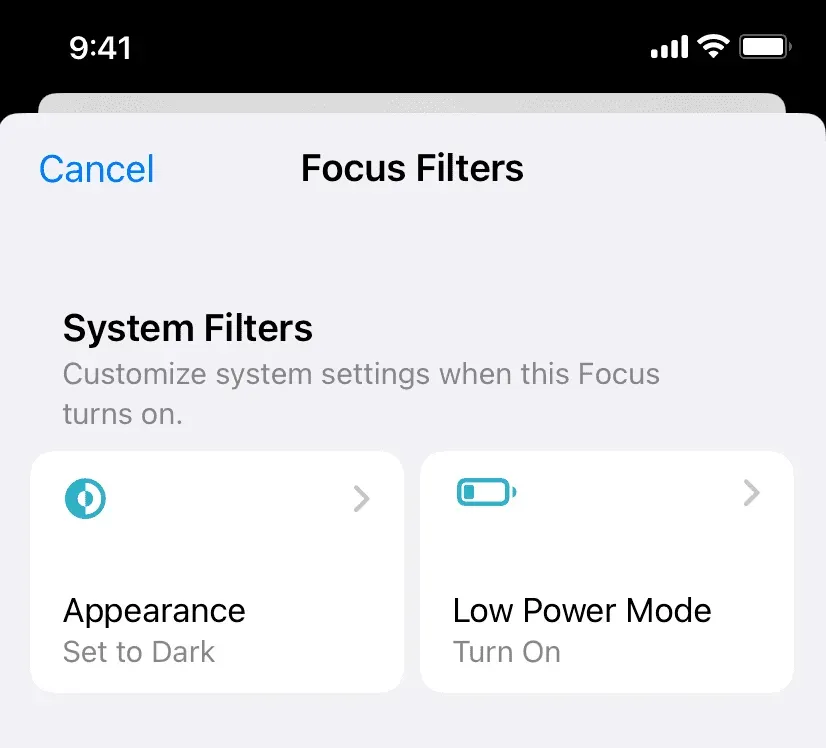
Що ви думаєте про це?



Залишити відповідь